Къде да изтеглите дисковете за лаптопа ASUS и как да ги инсталирате

- 2171
- 188
- Ray Ward
В една от предишните инструкции дадох информация как да инсталирате драйвери на лаптоп, но това беше главно обща информация. Тук, по -подробно за едно и също нещо, във връзка с лаптопите на ASUS, а именно къде да изтеглите драйвери, в кой ред е по -добре да инсталирате и какви проблеми са възможни за тези действия.
Отбелязвам, че в някои случаи е по -добре да използвате възможността за възстановяване на лаптоп от резервно копие, създадено от производителя: в този случай прозорците автоматично се инсталират, инсталирайки всички драйвери и комунални услуги. След това е препоръчително само да актуализирате драйверите на видеокартата (това може да повлияе положително на производителността). Прочетете повече за това в статията как да нулирате лаптоп за фабрични настройки.
Друг нюанс, към който искам да насоча вниманието ви: не трябва да използвате различни драйвери за инсталиране на драйвери на лаптоп, поради конкретно оборудване за всеки отделен модел. This can be justified to quickly install the driver for the adapter network or Wi-Fi, and then download official drivers, but you should not rely on the driver for installing all the drivers (you can lose part of the functionality, purchase problems with the батерия и т.н.).
Зареждане на драйвери на ASUS
Някои потребители, в търсене къде да изтеглят драйверите на своя лаптоп ASUS, са изправени пред факта, че в различни сайтове могат да бъдат помолени да изпращат SMS или просто някои неразбираеми комунални услуги са инсталирани вместо драйвери, вместо драйвери. Така че това да не се случи, вместо да намерите шофьори (например, например, сте намерили тази статия, вдясно?) Просто отидете на сайта http: // www.Асус.Com/ru, тоест официалният уебсайт на производителя на вашия лаптоп, след което натиснете елемента "Поддръжка" в менюто в горната част.

На следващата страница въведете името на вашия модел на лаптоп, само на обозначение на буквата и щракнете върху бутона Enter или иконата за търсене на сайта.
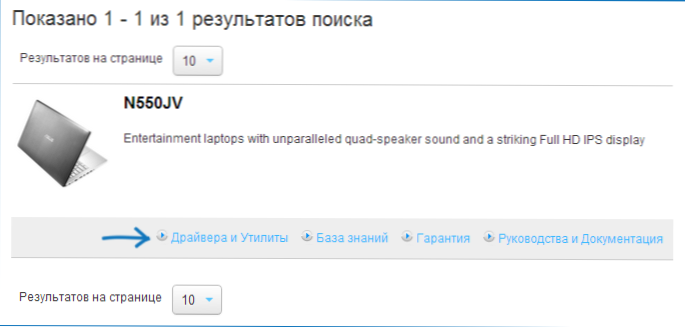
В резултатите от търсенето ще видите всички продукти на ASUS, които отговарят на вашата заявка. Изберете правилния и щракнете върху връзката „Драйвери и полезност“.
Следващият етап е изборът на операционната система, изберете вашия. Отбелязвам, че ако, например, сте инсталирали Windows 7 на лаптоп и ви се предлага да изтеглите само драйвери за Windows 8 (или обратно), просто ги изберете - няма проблеми с редки изключения (изберете правилния разряд: 64bit или 32bit).
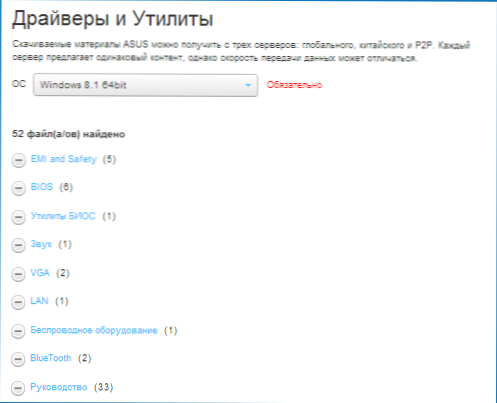
След като изборът е направен, остава, за да се изтегли всички драйвери.
Обърнете внимание на следващите три точки:
- Част от връзките в първия раздел ще доведе до ръководства и документи на PDF, не обръщайте внимание, просто се върнете към зареждането на драйверите.
- Ако Windows 8 е инсталиран на лаптопа и при избора на операционната система за изтегляне на драйвери, вие избрахте Windows 8.1, тогава не всички драйвери ще бъдат показани там, но само тези, които бяха актуализирани до новата версия. По -добре е да изберете Windows 8, да изтеглите всички драйвери и след това да се заредите от секцията Windows 8.1.
- Внимателно прочетете информацията, която се предоставя на всеки драйвер: За някои оборудване има няколко драйвера на различни версии наведнъж и обясненията показват за какви ситуации и преход от коя операционна система, към която трябва да се използва този или този драйвер. Информацията е дадена на английски, но можете да използвате онлайн преводача или превод, вграден в браузъра.
След като всички драйвери са заредени на компютъра, можете да започнете да ги инсталирате.
Инсталиране на драйвери на лаптоп ASUS
Повечето шофьори, заредени от официалния уебсайт, ще бъдат Zip архив, в който се намират самите шофьори. Ще трябва или да разопаковате този архив и след това да стартирате файла за настройка.Exe в него или ако все още не е инсталиран архив (но най -вероятно е, ако Windows току -що е преинсталиран), тогава можете просто да отворите пакет с цип (както ще посочат тези архиви) и да стартирате инсталационния файл и след това Преминете през прост процес на инсталиране.
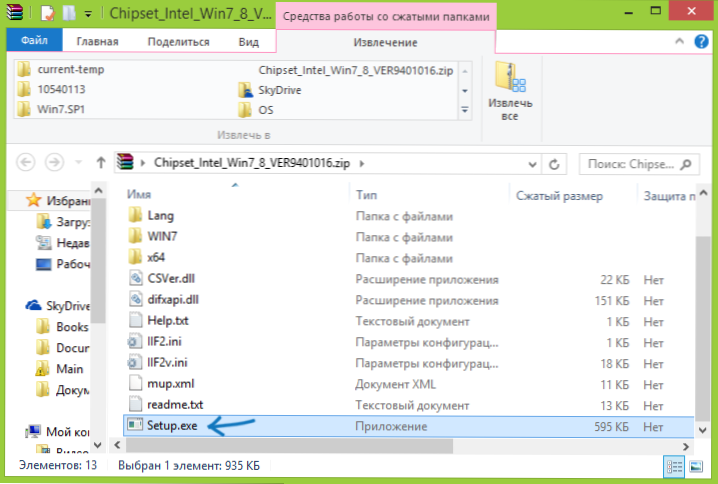
В някои случаи, например, когато има драйвери само за Windows 8 и 8.1, и сте инсталирали Windows 7, по -добре е да стартирате инсталационния файл в режим на комбинация с предишната версия на ОС (за това щракнете върху инсталационния файл с правилния бутон на мишката, изберете свойствата и посочете съответната стойност В параметрите на съвместимост).
Друг често зададен въпрос е дали е необходимо да рестартирате компютъра всеки път, когато инсталационната програма пита за това. Всъщност не е необходимо, но в някои случаи е препоръчително да го направите. Ако не знаете точно кога е „желателно“ и кога не е, по -добре е да рестартирате всеки път, когато се появи подобна оферта. Така че ще отнеме повече време, но по -вероятно е да инсталирате всички драйвери ще бъде успешен.
Препоръчителна процедура за инсталиране на драйвери
За повечето лаптопи, включително ASUS, за да бъде успешната инсталацията, е препоръчително да се придържате към определен ред. От модела до модела специфичните драйвери могат да се различават, но общият ред изглежда както следва:
- Чипсет - водачът на чипсет на дънната платка на лаптопа;
- Драйвери от „Други“ секции - Интерфейс на двигателя на Intel Management, двигател на технологията за бързо съхранение на Intel и други специфични драйвери могат да се различават в зависимост от дънната платка и процесора.
- Освен това драйверите могат да бъдат инсталирани в реда, в който са представени на сайта - звук, видеокарта (VGA), LAN, четец на карти, сензорен панел, безжично оборудване (WI -FI), Bluetooth.
- Задайте файловете, заредени от секцията „Помощна“ последна, когато всички останали драйвери вече са инсталирани.
Надявам се, че това е доста просто ръководство за инсталиране на драйверите на лаптопа ASUS ще ви помогне и ако възникнат въпроси, след това попитайте в коментарите до статията, ще се опитам да отговоря.
- « Най -добрият лаптоп за 2014 г. (началото на годината)
- Как да деактивирате автоматично -пускането на дискове (и флаш устройства) в Windows 7, 8 и 8.1 »

